bluetooth OPEL ZAFIRA C 2018 Savininko vadovas (in Lithuanian)
[x] Cancel search | Manufacturer: OPEL, Model Year: 2018, Model line: ZAFIRA C, Model: OPEL ZAFIRA C 2018Pages: 359, PDF Size: 9.97 MB
Page 148 of 359
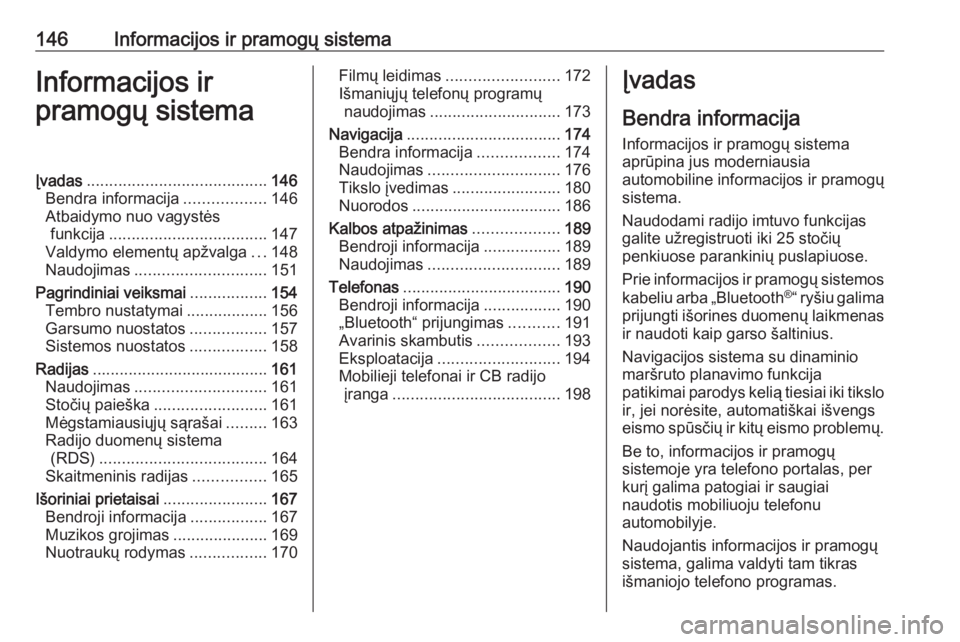
146Informacijos ir pramogų sistemaInformacijos ir
pramogų sistemaĮvadas ........................................ 146
Bendra informacija ..................146
Atbaidymo nuo vagystės funkcija ................................... 147
Valdymo elementų apžvalga ...148
Naudojimas ............................. 151
Pagrindiniai veiksmai .................154
Tembro nustatymai ..................156
Garsumo nuostatos .................157
Sistemos nuostatos .................158
Radijas ....................................... 161
Naudojimas ............................. 161
Stočių paieška ......................... 161
Mėgstamiausiųjų sąrašai .........163
Radijo duomenų sistema (RDS) ..................................... 164
Skaitmeninis radijas ................165
Išoriniai prietaisai .......................167
Bendroji informacija .................167
Muzikos grojimas .....................169
Nuotraukų rodymas .................170Filmų leidimas ......................... 172
Išmaniųjų telefonų programų naudojimas ............................. 173
Navigacija .................................. 174
Bendra informacija ..................174
Naudojimas ............................. 176
Tikslo įvedimas ........................180
Nuorodos ................................. 186
Kalbos atpažinimas ...................189
Bendroji informacija .................189
Naudojimas ............................. 189
Telefonas ................................... 190
Bendroji informacija .................190
„Bluetooth“ prijungimas ...........191
Avarinis skambutis ..................193
Eksploatacija ........................... 194
Mobilieji telefonai ir CB radijo įranga ..................................... 198Įvadas
Bendra informacija
Informacijos ir pramogų sistema
aprūpina jus moderniausia
automobiline informacijos ir pramogų
sistema.
Naudodami radijo imtuvo funkcijas
galite užregistruoti iki 25 stočių
penkiuose parankinių puslapiuose.
Prie informacijos ir pramogų sistemos kabeliu arba „Bluetooth ®
“ ryšiu galima
prijungti išorines duomenų laikmenas
ir naudoti kaip garso šaltinius.
Navigacijos sistema su dinaminio
maršruto planavimo funkcija
patikimai parodys kelią tiesiai iki tikslo ir, jei norėsite, automatiškai išvengs
eismo spūsčių ir kitų eismo problemų.
Be to, informacijos ir pramogų
sistemoje yra telefono portalas, per
kurį galima patogiai ir saugiai
naudotis mobiliuoju telefonu
automobilyje.
Naudojantis informacijos ir pramogų
sistema, galima valdyti tam tikras
išmaniojo telefono programas.
Page 154 of 359
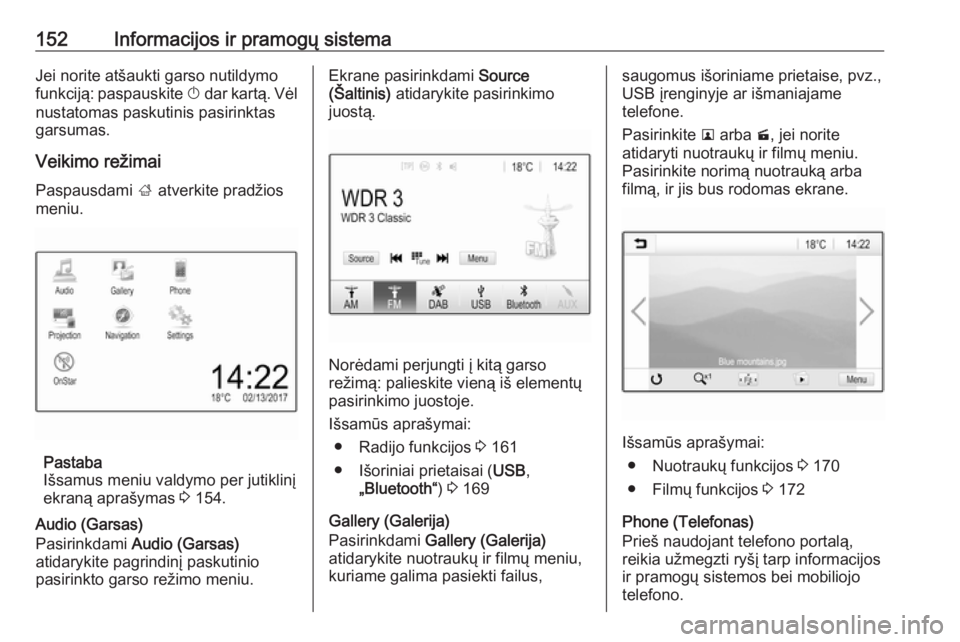
152Informacijos ir pramogų sistemaJei norite atšaukti garso nutildymo
funkciją: paspauskite X dar kartą. Vėl
nustatomas paskutinis pasirinktas
garsumas.
Veikimo režimai
Paspausdami ; atverkite pradžios
meniu.
Pastaba
Išsamus meniu valdymo per jutiklinį
ekraną aprašymas 3 154.
Audio (Garsas)
Pasirinkdami Audio (Garsas)
atidarykite pagrindinį paskutinio
pasirinkto garso režimo meniu.
Ekrane pasirinkdami Source
(Šaltinis) atidarykite pasirinkimo
juostą.
Norėdami perjungti į kitą garso
režimą: palieskite vieną iš elementų
pasirinkimo juostoje.
Išsamūs aprašymai: ● Radijo funkcijos 3 161
● Išoriniai prietaisai ( USB,
„Bluetooth“ ) 3 169
Gallery (Galerija)
Pasirinkdami Gallery (Galerija)
atidarykite nuotraukų ir filmų meniu,
kuriame galima pasiekti failus,
saugomus išoriniame prietaise, pvz.,
USB įrenginyje ar išmaniajame
telefone.
Pasirinkite l arba m, jei norite
atidaryti nuotraukų ir filmų meniu. Pasirinkite norimą nuotrauką arba
filmą, ir jis bus rodomas ekrane.
Išsamūs aprašymai:
● Nuotraukų funkcijos 3 170
● Filmų funkcijos 3 172
Phone (Telefonas)
Prieš naudojant telefono portalą,
reikia užmegzti ryšį tarp informacijos
ir pramogų sistemos bei mobiliojo
telefono.
Page 155 of 359
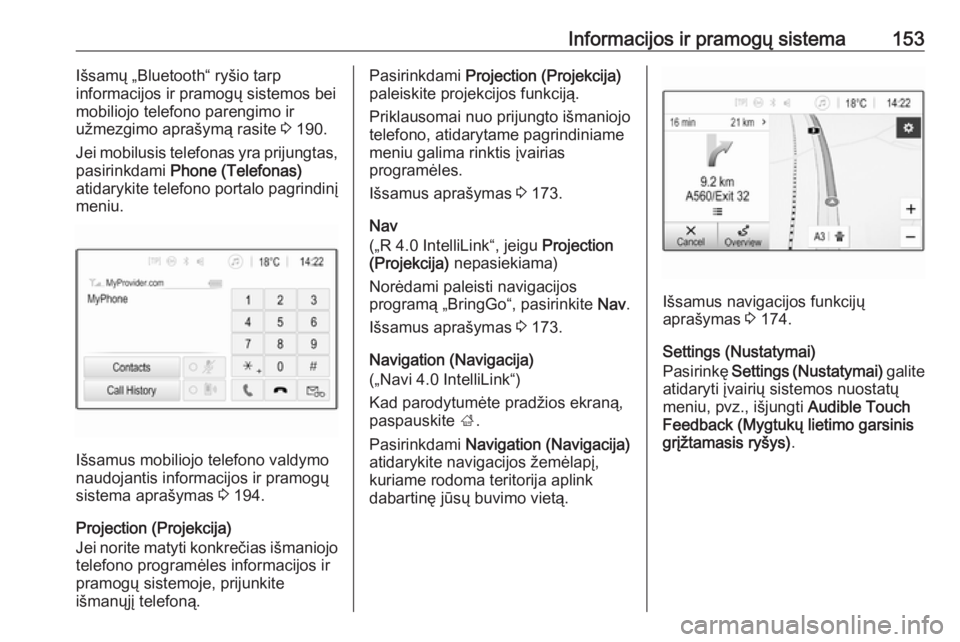
Informacijos ir pramogų sistema153Išsamų „Bluetooth“ ryšio tarp
informacijos ir pramogų sistemos bei
mobiliojo telefono parengimo ir
užmezgimo aprašymą rasite 3 190.
Jei mobilusis telefonas yra prijungtas,
pasirinkdami Phone (Telefonas)
atidarykite telefono portalo pagrindinį
meniu.
Išsamus mobiliojo telefono valdymo
naudojantis informacijos ir pramogų
sistema aprašymas 3 194.
Projection (Projekcija)
Jei norite matyti konkrečias išmaniojo
telefono programėles informacijos ir
pramogų sistemoje, prijunkite
išmanųjį telefoną.
Pasirinkdami Projection (Projekcija)
paleiskite projekcijos funkciją.
Priklausomai nuo prijungto išmaniojo
telefono, atidarytame pagrindiniame
meniu galima rinktis įvairias
programėles.
Išsamus aprašymas 3 173.
Nav
(„R 4.0 IntelliLink“, jeigu Projection
(Projekcija) nepasiekiama)
Norėdami paleisti navigacijos
programą „BringGo“, pasirinkite Nav.
Išsamus aprašymas 3 173.
Navigation (Navigacija)
(„Navi 4.0 IntelliLink“)
Kad parodytumėte pradžios ekraną,
paspauskite ;.
Pasirinkdami Navigation (Navigacija)
atidarykite navigacijos žemėlapį,
kuriame rodoma teritorija aplink
dabartinę jūsų buvimo vietą.
Išsamus navigacijos funkcijų
aprašymas 3 174.
Settings (Nustatymai)
Pasirinkę Settings (Nustatymai) galite
atidaryti įvairių sistemos nuostatų
meniu, pvz., išjungti Audible Touch
Feedback (Mygtukų lietimo garsinis grįžtamasis ryšys) .
Page 162 of 359
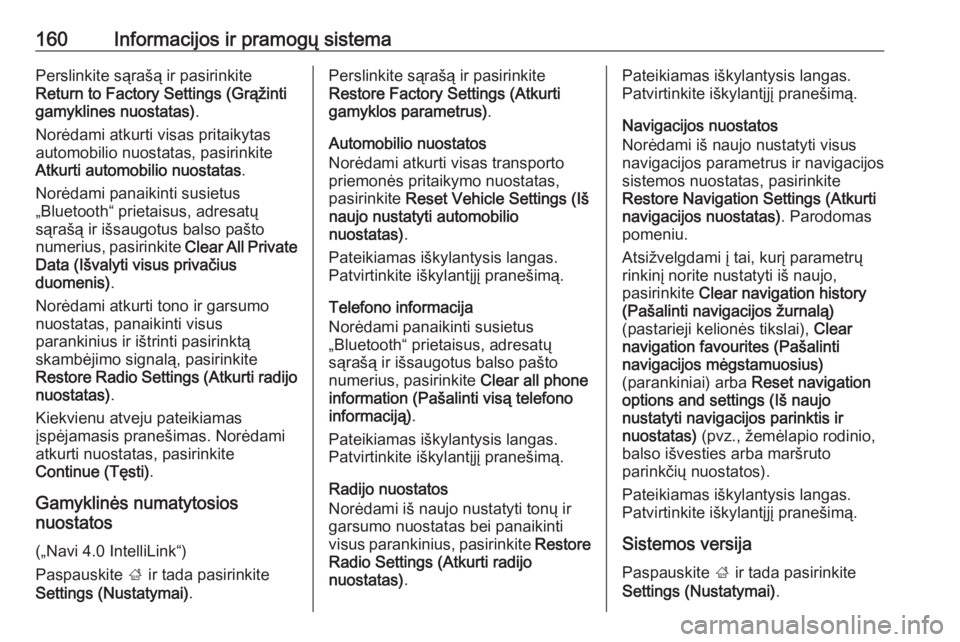
160Informacijos ir pramogų sistemaPerslinkite sąrašą ir pasirinkite
Return to Factory Settings (Grąžinti
gamyklines nuostatas) .
Norėdami atkurti visas pritaikytas
automobilio nuostatas, pasirinkite
Atkurti automobilio nuostatas .
Norėdami panaikinti susietus
„Bluetooth“ prietaisus, adresatų
sąrašą ir išsaugotus balso pašto
numerius, pasirinkite Clear All Private
Data (Išvalyti visus privačius
duomenis) .
Norėdami atkurti tono ir garsumo
nuostatas, panaikinti visus
parankinius ir ištrinti pasirinktą
skambėjimo signalą, pasirinkite
Restore Radio Settings (Atkurti radijo nuostatas) .
Kiekvienu atveju pateikiamas
įspėjamasis pranešimas. Norėdami atkurti nuostatas, pasirinkite
Continue (Tęsti) .
Gamyklinės numatytosios
nuostatos
(„Navi 4.0 IntelliLink“)
Paspauskite ; ir tada pasirinkite
Settings (Nustatymai) .Perslinkite sąrašą ir pasirinkite
Restore Factory Settings (Atkurti
gamyklos parametrus) .
Automobilio nuostatos
Norėdami atkurti visas transporto
priemonės pritaikymo nuostatas,
pasirinkite Reset Vehicle Settings (Iš
naujo nustatyti automobilio nuostatas) .
Pateikiamas iškylantysis langas.
Patvirtinkite iškylantįjį pranešimą.
Telefono informacija
Norėdami panaikinti susietus
„Bluetooth“ prietaisus, adresatų
sąrašą ir išsaugotus balso pašto
numerius, pasirinkite Clear all phone
information (Pašalinti visą telefono informaciją) .
Pateikiamas iškylantysis langas.
Patvirtinkite iškylantįjį pranešimą.
Radijo nuostatos
Norėdami iš naujo nustatyti tonų ir
garsumo nuostatas bei panaikinti
visus parankinius, pasirinkite Restore
Radio Settings (Atkurti radijo
nuostatas) .Pateikiamas iškylantysis langas.
Patvirtinkite iškylantįjį pranešimą.
Navigacijos nuostatos
Norėdami iš naujo nustatyti visus
navigacijos parametrus ir navigacijos sistemos nuostatas, pasirinkite
Restore Navigation Settings (Atkurti
navigacijos nuostatas) . Parodomas
pomeniu.
Atsižvelgdami į tai, kurį parametrų
rinkinį norite nustatyti iš naujo,
pasirinkite Clear navigation history
(Pašalinti navigacijos žurnalą)
(pastarieji kelionės tikslai), Clear
navigation favourites (Pašalinti
navigacijos mėgstamuosius)
(parankiniai) arba Reset navigation
options and settings (Iš naujo nustatyti navigacijos parinktis ir
nuostatas) (pvz., žemėlapio rodinio,
balso išvesties arba maršruto
parinkčių nuostatos).
Pateikiamas iškylantysis langas.
Patvirtinkite iškylantįjį pranešimą.
Sistemos versija
Paspauskite ; ir tada pasirinkite
Settings (Nustatymai) .
Page 170 of 359
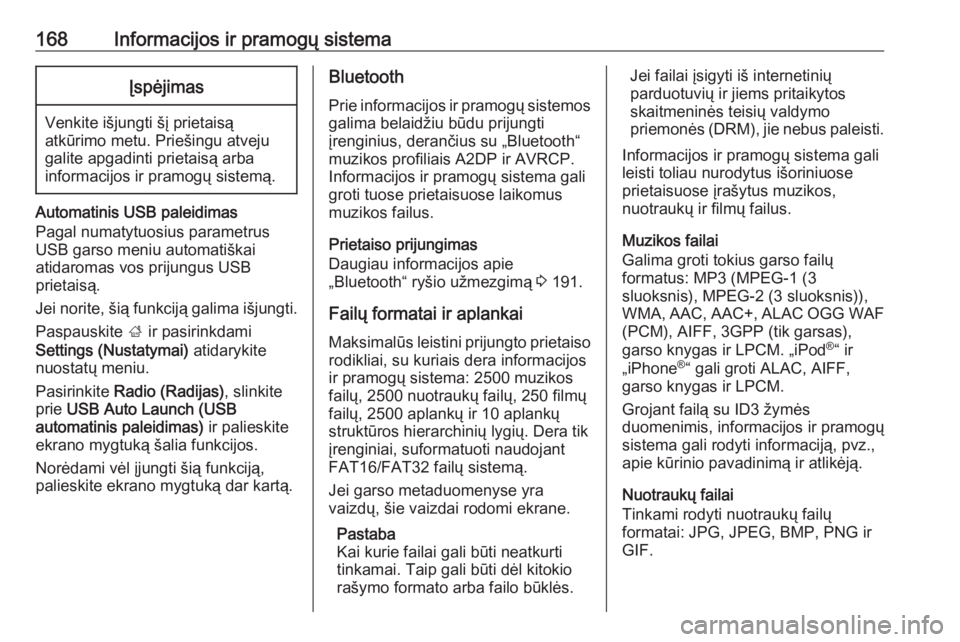
168Informacijos ir pramogų sistemaĮspėjimas
Venkite išjungti šį prietaisą
atkūrimo metu. Priešingu atveju
galite apgadinti prietaisą arba
informacijos ir pramogų sistemą.
Automatinis USB paleidimas
Pagal numatytuosius parametrus
USB garso meniu automatiškai
atidaromas vos prijungus USB
prietaisą.
Jei norite, šią funkciją galima išjungti.
Paspauskite ; ir pasirinkdami
Settings (Nustatymai) atidarykite
nuostatų meniu.
Pasirinkite Radio (Radijas) , slinkite
prie USB Auto Launch (USB
automatinis paleidimas) ir palieskite
ekrano mygtuką šalia funkcijos.
Norėdami vėl įjungti šią funkciją,
palieskite ekrano mygtuką dar kartą.
Bluetooth
Prie informacijos ir pramogų sistemosgalima belaidžiu būdu prijungti
įrenginius, derančius su „Bluetooth“
muzikos profiliais A2DP ir AVRCP.
Informacijos ir pramogų sistema gali
groti tuose prietaisuose laikomus
muzikos failus.
Prietaiso prijungimas
Daugiau informacijos apie
„Bluetooth“ ryšio užmezgimą 3 191.
Failų formatai ir aplankai Maksimalūs leistini prijungto prietaisorodikliai, su kuriais dera informacijosir pramogų sistema: 2500 muzikos
failų, 2500 nuotraukų failų, 250 filmų
failų, 2500 aplankų ir 10 aplankų
struktūros hierarchinių lygių. Dera tik
įrenginiai, suformatuoti naudojant FAT16/FAT32 failų sistemą.
Jei garso metaduomenyse yra
vaizdų, šie vaizdai rodomi ekrane.
Pastaba
Kai kurie failai gali būti neatkurti tinkamai. Taip gali būti dėl kitokio
rašymo formato arba failo būklės.Jei failai įsigyti iš internetinių
parduotuvių ir jiems pritaikytos
skaitmeninės teisių valdymo
priemonės (DRM), jie nebus paleisti.
Informacijos ir pramogų sistema gali
leisti toliau nurodytus išoriniuose
prietaisuose įrašytus muzikos,
nuotraukų ir filmų failus.
Muzikos failai
Galima groti tokius garso failų
formatus: MP3 (MPEG-1 (3
sluoksnis), MPEG-2 (3 sluoksnis)),
WMA, AAC, AAC+, ALAC OGG WAF
(PCM), AIFF, 3GPP (tik garsas),
garso knygas ir LPCM. „iPod ®
“ ir
„iPhone ®
“ gali groti ALAC, AIFF,
garso knygas ir LPCM.
Grojant failą su ID3 žymės
duomenimis, informacijos ir pramogų
sistema gali rodyti informaciją, pvz.,
apie kūrinio pavadinimą ir atlikėją.
Nuotraukų failai
Tinkami rodyti nuotraukų failų
formatai: JPG, JPEG, BMP, PNG ir
GIF.
Page 177 of 359
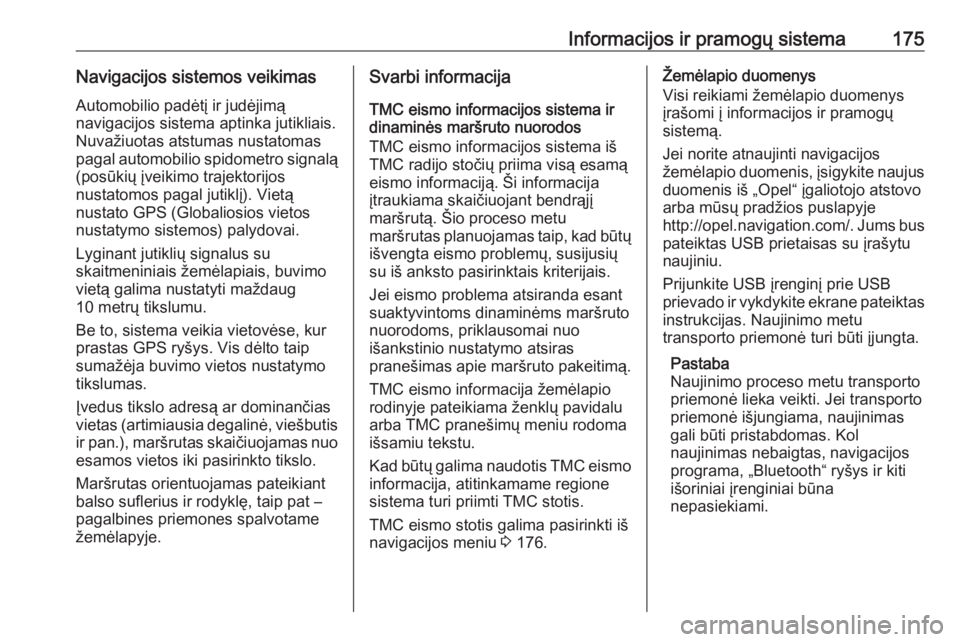
Informacijos ir pramogų sistema175Navigacijos sistemos veikimasAutomobilio padėtį ir judėjimą
navigacijos sistema aptinka jutikliais.
Nuvažiuotas atstumas nustatomas
pagal automobilio spidometro signalą
(posūkių įveikimo trajektorijos
nustatomos pagal jutiklį). Vietą
nustato GPS (Globaliosios vietos
nustatymo sistemos) palydovai.
Lyginant jutiklių signalus su
skaitmeniniais žemėlapiais, buvimo vietą galima nustatyti maždaug
10 metrų tikslumu.
Be to, sistema veikia vietovėse, kur
prastas GPS ryšys. Vis dėlto taip
sumažėja buvimo vietos nustatymo
tikslumas.
Įvedus tikslo adresą ar dominančias
vietas (artimiausia degalinė, viešbutis ir pan.), maršrutas skaičiuojamas nuoesamos vietos iki pasirinkto tikslo.
Maršrutas orientuojamas pateikiant
balso suflerius ir rodyklę, taip pat –
pagalbines priemones spalvotame
žemėlapyje.Svarbi informacija
TMC eismo informacijos sistema ir
dinaminės maršruto nuorodos
TMC eismo informacijos sistema iš TMC radijo stočių priima visą esamą
eismo informaciją. Ši informacija
įtraukiama skaičiuojant bendrąjį
maršrutą. Šio proceso metu
maršrutas planuojamas taip, kad būtų išvengta eismo problemų, susijusių
su iš anksto pasirinktais kriterijais.
Jei eismo problema atsiranda esant
suaktyvintoms dinaminėms maršruto
nuorodoms, priklausomai nuo
išankstinio nustatymo atsiras
pranešimas apie maršruto pakeitimą.
TMC eismo informacija žemėlapio
rodinyje pateikiama ženklų pavidalu
arba TMC pranešimų meniu rodoma
išsamiu tekstu.
Kad būtų galima naudotis TMC eismo informacija, atitinkamame regione
sistema turi priimti TMC stotis.
TMC eismo stotis galima pasirinkti iš
navigacijos meniu 3 176.Žemėlapio duomenys
Visi reikiami žemėlapio duomenys
įrašomi į informacijos ir pramogų
sistemą.
Jei norite atnaujinti navigacijos
žemėlapio duomenis, įsigykite naujus duomenis iš „Opel“ įgaliotojo atstovo
arba mūsų pradžios puslapyje
http://opel.navigation.com/ . Jums bus
pateiktas USB prietaisas su įrašytu
naujiniu.
Prijunkite USB įrenginį prie USB
prievado ir vykdykite ekrane pateiktas
instrukcijas. Naujinimo metu
transporto priemonė turi būti įjungta.
Pastaba
Naujinimo proceso metu transporto
priemonė lieka veikti. Jei transporto
priemonė išjungiama, naujinimas
gali būti pristabdomas. Kol
naujinimas nebaigtas, navigacijos
programa, „Bluetooth“ ryšys ir kiti
išoriniai įrenginiai būna
nepasiekiami.
Page 185 of 359
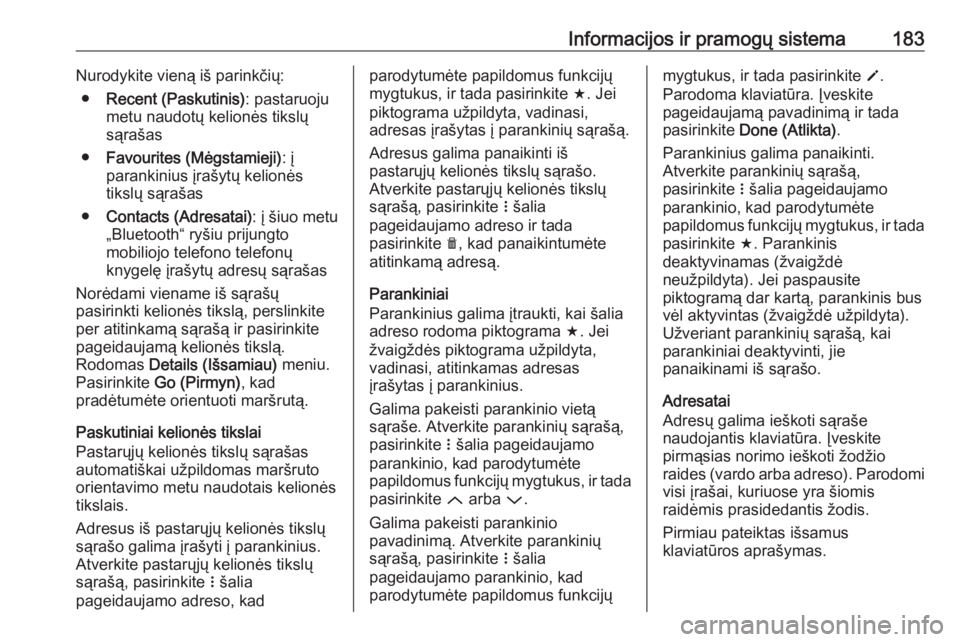
Informacijos ir pramogų sistema183Nurodykite vieną iš parinkčių:● Recent (Paskutinis) : pastaruoju
metu naudotų kelionės tikslų sąrašas
● Favourites (Mėgstamieji) : į
parankinius įrašytų kelionės tikslų sąrašas
● Contacts (Adresatai) : į šiuo metu
„Bluetooth“ ryšiu prijungto
mobiliojo telefono telefonų
knygelę įrašytų adresų sąrašas
Norėdami viename iš sąrašų
pasirinkti kelionės tikslą, perslinkite
per atitinkamą sąrašą ir pasirinkite
pageidaujamą kelionės tikslą.
Rodomas Details (Išsamiau) meniu.
Pasirinkite Go (Pirmyn) , kad
pradėtumėte orientuoti maršrutą.
Paskutiniai kelionės tikslai
Pastarųjų kelionės tikslų sąrašas
automatiškai užpildomas maršruto
orientavimo metu naudotais kelionės
tikslais.
Adresus iš pastarųjų kelionės tikslų
sąrašo galima įrašyti į parankinius.
Atverkite pastarųjų kelionės tikslų
sąrašą, pasirinkite n šalia
pageidaujamo adreso, kadparodytumėte papildomus funkcijų
mygtukus, ir tada pasirinkite f. Jei
piktograma užpildyta, vadinasi,
adresas įrašytas į parankinių sąrašą.
Adresus galima panaikinti iš
pastarųjų kelionės tikslų sąrašo.
Atverkite pastarųjų kelionės tikslų
sąrašą, pasirinkite n šalia
pageidaujamo adreso ir tada
pasirinkite e, kad panaikintumėte
atitinkamą adresą.
Parankiniai
Parankinius galima įtraukti, kai šalia
adreso rodoma piktograma f. Jei
žvaigždės piktograma užpildyta,
vadinasi, atitinkamas adresas
įrašytas į parankinius.
Galima pakeisti parankinio vietą
sąraše. Atverkite parankinių sąrašą,
pasirinkite n šalia pageidaujamo
parankinio, kad parodytumėte
papildomus funkcijų mygtukus, ir tada
pasirinkite Q arba P.
Galima pakeisti parankinio
pavadinimą. Atverkite parankinių
sąrašą, pasirinkite n šalia
pageidaujamo parankinio, kad
parodytumėte papildomus funkcijųmygtukus, ir tada pasirinkite o.
Parodoma klaviatūra. Įveskite
pageidaujamą pavadinimą ir tada
pasirinkite Done (Atlikta) .
Parankinius galima panaikinti.
Atverkite parankinių sąrašą,
pasirinkite n šalia pageidaujamo
parankinio, kad parodytumėte
papildomus funkcijų mygtukus, ir tada pasirinkite f. Parankinis
deaktyvinamas (žvaigždė
neužpildyta). Jei paspausite
piktogramą dar kartą, parankinis bus
vėl aktyvintas (žvaigždė užpildyta). Užveriant parankinių sąrašą, kai
parankiniai deaktyvinti, jie
panaikinami iš sąrašo.
Adresatai
Adresų galima ieškoti sąraše
naudojantis klaviatūra. Įveskite
pirmąsias norimo ieškoti žodžio
raides (vardo arba adreso). Parodomi visi įrašai, kuriuose yra šiomis
raidėmis prasidedantis žodis.
Pirmiau pateiktas išsamus
klaviatūros aprašymas.
Page 191 of 359
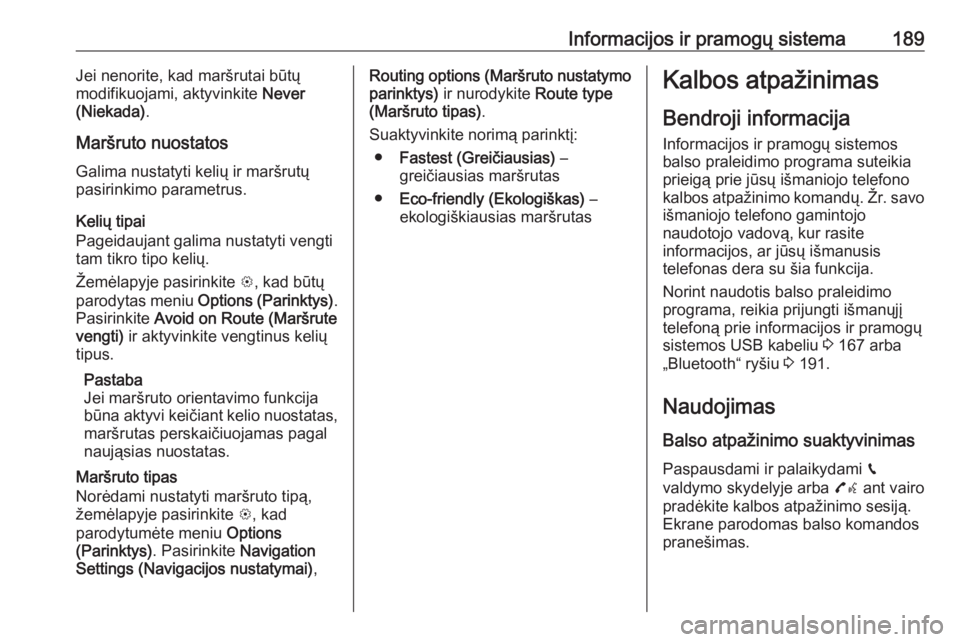
Informacijos ir pramogų sistema189Jei nenorite, kad maršrutai būtų
modifikuojami, aktyvinkite Never
(Niekada) .
Maršruto nuostatos
Galima nustatyti kelių ir maršrutų
pasirinkimo parametrus.
Kelių tipai
Pageidaujant galima nustatyti vengti
tam tikro tipo kelių.
Žemėlapyje pasirinkite L, kad būtų
parodytas meniu Options (Parinktys) .
Pasirinkite Avoid on Route (Maršrute
vengti) ir aktyvinkite vengtinus kelių
tipus.
Pastaba
Jei maršruto orientavimo funkcija
būna aktyvi keičiant kelio nuostatas, maršrutas perskaičiuojamas pagal
naująsias nuostatas.
Maršruto tipas
Norėdami nustatyti maršruto tipą,
žemėlapyje pasirinkite L, kad
parodytumėte meniu Options
(Parinktys) . Pasirinkite Navigation
Settings (Navigacijos nustatymai) ,Routing options (Maršruto nustatymo
parinktys) ir nurodykite Route type
(Maršruto tipas) .
Suaktyvinkite norimą parinktį: ● Fastest (Greičiausias) –
greičiausias maršrutas
● Eco-friendly (Ekologiškas) –
ekologiškiausias maršrutasKalbos atpažinimas
Bendroji informacija
Informacijos ir pramogų sistemos
balso praleidimo programa suteikia
prieigą prie jūsų išmaniojo telefono
kalbos atpažinimo komandų. Žr. savo išmaniojo telefono gamintojo
naudotojo vadovą, kur rasite
informacijos, ar jūsų išmanusis
telefonas dera su šia funkcija.
Norint naudotis balso praleidimo
programa, reikia prijungti išmanųjį
telefoną prie informacijos ir pramogų
sistemos USB kabeliu 3 167 arba
„Bluetooth“ ryšiu 3 191.
Naudojimas
Balso atpažinimo suaktyvinimas Paspausdami ir palaikydami g
valdymo skydelyje arba 7w ant vairo
pradėkite kalbos atpažinimo sesiją.
Ekrane parodomas balso komandos
pranešimas.
Page 192 of 359
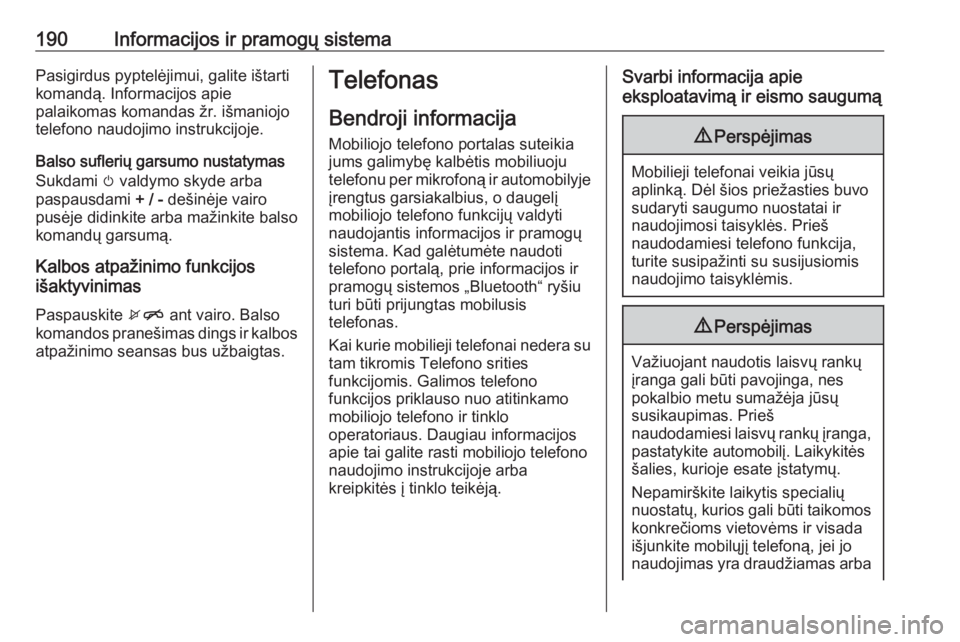
190Informacijos ir pramogų sistemaPasigirdus pyptelėjimui, galite ištarti
komandą. Informacijos apie
palaikomas komandas žr. išmaniojo
telefono naudojimo instrukcijoje.
Balso suflerių garsumo nustatymas
Sukdami m valdymo skyde arba
paspausdami + / - dešinėje vairo
pusėje didinkite arba mažinkite balso
komandų garsumą.
Kalbos atpažinimo funkcijos
išaktyvinimas
Paspauskite xn ant vairo. Balso
komandos pranešimas dings ir kalbos atpažinimo seansas bus užbaigtas.Telefonas
Bendroji informacija Mobiliojo telefono portalas suteikia
jums galimybę kalbėtis mobiliuoju
telefonu per mikrofoną ir automobilyje
įrengtus garsiakalbius, o daugelį
mobiliojo telefono funkcijų valdyti
naudojantis informacijos ir pramogų
sistema. Kad galėtumėte naudoti
telefono portalą, prie informacijos ir
pramogų sistemos „Bluetooth“ ryšiu
turi būti prijungtas mobilusis
telefonas.
Kai kurie mobilieji telefonai nedera su
tam tikromis Telefono srities
funkcijomis. Galimos telefono
funkcijos priklauso nuo atitinkamo
mobiliojo telefono ir tinklo
operatoriaus. Daugiau informacijos apie tai galite rasti mobiliojo telefono
naudojimo instrukcijoje arba
kreipkitės į tinklo teikėją.Svarbi informacija apie
eksploatavimą ir eismo saugumą9 Perspėjimas
Mobilieji telefonai veikia jūsų
aplinką. Dėl šios priežasties buvo
sudaryti saugumo nuostatai ir
naudojimosi taisyklės. Prieš
naudodamiesi telefono funkcija,
turite susipažinti su susijusiomis
naudojimo taisyklėmis.
9 Perspėjimas
Važiuojant naudotis laisvų rankų
įranga gali būti pavojinga, nes
pokalbio metu sumažėja jūsų
susikaupimas. Prieš
naudodamiesi laisvų rankų įranga, pastatykite automobilį. Laikykitės
šalies, kurioje esate įstatymų.
Nepamirškite laikytis specialių
nuostatų, kurios gali būti taikomos konkrečioms vietovėms ir visada
išjunkite mobilųjį telefoną, jei jo
naudojimas yra draudžiamas arba
Page 193 of 359
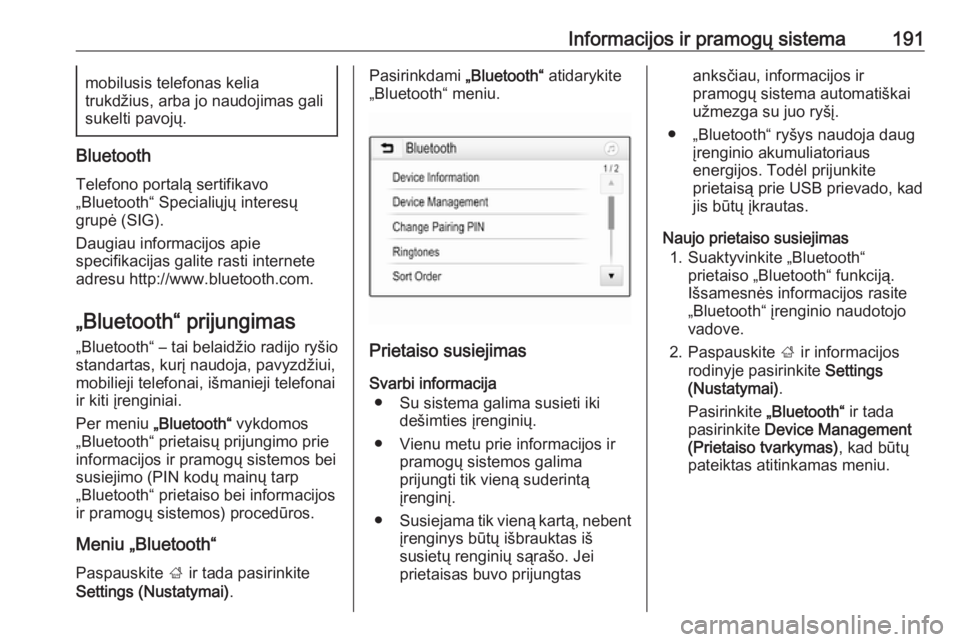
Informacijos ir pramogų sistema191mobilusis telefonas kelia
trukdžius, arba jo naudojimas gali
sukelti pavojų.
Bluetooth
Telefono portalą sertifikavo
„Bluetooth“ Specialiųjų interesų
grupė (SIG).
Daugiau informacijos apie
specifikacijas galite rasti internete adresu http://www.bluetooth.com.
„Bluetooth“ prijungimas
„Bluetooth“ – tai belaidžio radijo ryšio
standartas, kurį naudoja, pavyzdžiui,
mobilieji telefonai, išmanieji telefonai
ir kiti įrenginiai.
Per meniu „Bluetooth“ vykdomos
„Bluetooth“ prietaisų prijungimo prie
informacijos ir pramogų sistemos bei
susiejimo (PIN kodų mainų tarp
„Bluetooth“ prietaiso bei informacijos ir pramogų sistemos) procedūros.
Meniu „Bluetooth“
Paspauskite ; ir tada pasirinkite
Settings (Nustatymai) .
Pasirinkdami „Bluetooth“ atidarykite
„Bluetooth“ meniu.
Prietaiso susiejimas
Svarbi informacija ● Su sistema galima susieti iki dešimties įrenginių.
● Vienu metu prie informacijos ir pramogų sistemos galima
prijungti tik vieną suderintą
įrenginį.
● Susiejama tik vieną kartą, nebent
įrenginys būtų išbrauktas iš
susietų renginių sąrašo. Jei
prietaisas buvo prijungtas
anksčiau, informacijos ir
pramogų sistema automatiškai
užmezga su juo ryšį.
● „Bluetooth“ ryšys naudoja daug įrenginio akumuliatoriaus
energijos. Todėl prijunkite
prietaisą prie USB prievado, kad
jis būtų įkrautas.
Naujo prietaiso susiejimas 1. Suaktyvinkite „Bluetooth“ prietaiso „Bluetooth“ funkciją.
Išsamesnės informacijos rasite
„Bluetooth“ įrenginio naudotojo
vadove.
2. Paspauskite ; ir informacijos
rodinyje pasirinkite Settings
(Nustatymai) .
Pasirinkite „Bluetooth“ ir tada
pasirinkite Device Management
(Prietaiso tvarkymas) , kad būtų
pateiktas atitinkamas meniu.